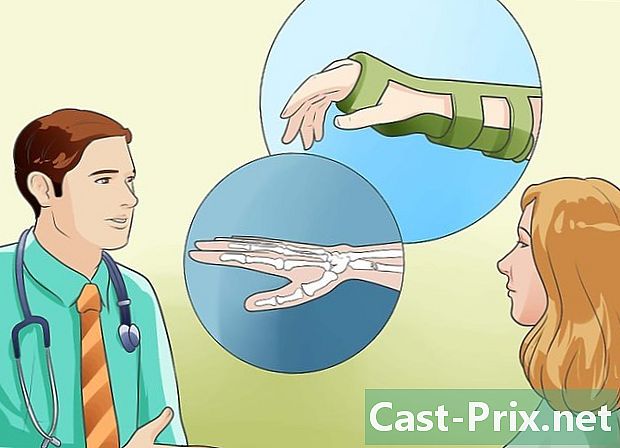วิธีเปิด Internet Explorer
ผู้เขียน:
Randy Alexander
วันที่สร้าง:
23 เมษายน 2021
วันที่อัปเดต:
1 กรกฎาคม 2024

เนื้อหา
- ขั้นตอน
- ส่วนที่ 1 เปิด Internet Explorer
- ส่วนที่ 2 ทำให้ Internet Explorer เป็นเบราว์เซอร์เริ่มต้น (Windows 10)
- ส่วนที่ 3 ทำให้ Internet Explorer เป็นเบราว์เซอร์เริ่มต้น (Windows 8.1 และเก่ากว่า)
- ส่วนที่ 4 เปลี่ยนหน้าเริ่มต้นของ Internet Explorer
Internet Explorer นั้นรวมอยู่ในระบบปฏิบัติการ Windows และคุณมีตัวเลือกในการเปิดจากเมนู "เริ่ม" คุณจะมีเวลาดำเนินการได้ง่ายขึ้นถ้าคุณเพิ่มไอคอนลงในทาสก์บาร์ของคุณ หากเบราว์เซอร์อื่นเปิดขึ้นเมื่อคุณคลิกที่ลิงก์คุณสามารถตั้งค่า Internet Explorer เป็นเบราว์เซอร์เริ่มต้นของคุณ
ขั้นตอน
ส่วนที่ 1 เปิด Internet Explorer
-

คลิกหรือกดปุ่ม เริ่มต้น. ตั้งอยู่ที่มุมซ้ายล่างของสำนักงานของคุณ คุณอาจเห็นโลโก้ Windows หรือการลงทะเบียนง่าย ๆ เริ่มต้น.- คุณสามารถกด ⊞ชนะ จากแป้นพิมพ์ใด ๆ เพื่อเปิดเมนู เริ่มต้น หรือเพื่อแสดงหน้าจอหลัก
- หากคุณใช้ Windows 8 และคุณไม่เห็นปุ่มนั้น เริ่มต้นเลื่อนเคอร์เซอร์ที่มุมล่างซ้ายของหน้าจอและคลิกที่ป๊อปอัพ เริ่มต้น ใครปรากฏ
-

ชนิด internet explorer ในแถบค้นหา การดำเนินการนี้จะค้นหา Internet Explorer และแสดงในผลลัพธ์แรก- Internet Explorer ได้รับการติดตั้งล่วงหน้าใน Windows ทุกรุ่นและไม่สามารถถอนการติดตั้งได้ คุณควรจะสามารถค้นหามันได้ด้วยการค้นหาด้วยวิธีนี้
-

คลิกที่ Internet Explorer ในผลลัพธ์เพื่อเปิด การกระทำนี้จะดำเนินการกับเบราว์เซอร์ -

สร้างทางลัดสำหรับการเข้าถึงที่รวดเร็ว คลิกขวาที่ไอคอน Internet Explorer ที่ปรากฏในทาสก์บาร์ของคุณ (ที่ด้านล่างของหน้าจอ) และเลือก ตรึงโปรแกรมนี้ไว้ที่ทาสก์บาร์. การดำเนินการนี้จะตั้งค่าไอคอนเบราว์เซอร์ในทาสก์บาร์ของ Windows แม้ว่าจะปิดอยู่ก็ตามเพื่อให้คุณสามารถเปิดได้อย่างรวดเร็ว -

แก้ไขปัญหาการไม่เปิด Internet Explorer หากเบราว์เซอร์ไม่สามารถเปิดหรือปิดได้ทันทีหลังจากเปิดให้ทำตามขั้นตอนนี้- เปิดตัว แผงควบคุม จากเมนู เริ่มต้น. ใน Windows 10 และ 8.1 ให้คลิกขวาที่ปุ่ม เริ่มต้น และเลือก แผงควบคุม.
- คลิกที่ เครือข่ายและอินเทอร์เน็ตจากนั้นไป ตัวเลือกอินเทอร์เน็ต.
- คลิกที่แท็บ สูง หลังจากนั้น ชัดเจน ...
- ทำเครื่องหมายในช่อง ลบการตั้งค่าส่วนบุคคลจากนั้นคลิก รีเซ็ต. รีสตาร์ทเครื่องคอมพิวเตอร์และพยายามเปิด Internet Explorer อีกครั้ง
ส่วนที่ 2 ทำให้ Internet Explorer เป็นเบราว์เซอร์เริ่มต้น (Windows 10)
-

คลิกที่ปุ่ม เริ่มต้น และเลือก การตั้งค่า. คุณสมบัตินี้แสดงโดยเฟืองล้อซึ่งอยู่ทางด้านซ้ายในเมนู เริ่มต้น. -

คลิกที่ การใช้งานจากนั้นไป แอปพลิเคชั่นเริ่มต้น. การดำเนินการนี้จะแสดงโปรแกรมที่กำหนดค่าให้เรียกใช้บริการบางอย่างและเปิดไฟล์เฉพาะ -

คลิกที่ตัวเลือก เว็บเบราว์เซอร์. ทั้ง Internet Explorer และ Microsoft Edge ได้รับการติดตั้งล่วงหน้าใน Windows 10 คุณอาจเห็นเบราว์เซอร์อื่นที่คุณติดตั้งไว้เช่น Firefox หรือ Chrome -

เลือก Internet Explorer จากรายการ การกระทำนี้จะตั้งค่าเบราว์เซอร์เริ่มต้นนี้ให้เปิดไฟล์ HTML และลิงก์อินเทอร์เน็ตทั้งหมด -

ใช้ประโยชน์จาก แผงควบคุม. ทำเช่นนี้หากการตั้งค่าของคุณไม่ได้รับการบันทึก หากไม่ได้ตั้งค่า Internet Explorer เป็นเบราว์เซอร์เริ่มต้นของคุณคุณควรทำการเปลี่ยนแปลง แผงควบคุม. ทำตามคำแนะนำในหัวข้อถัดไปเพราะใช้กับ Windows 10 คุณมีตัวเลือกในการเปิด แผงควบคุม โดยคลิกขวาที่ปุ่ม เริ่มต้น และเลือกคุณสมบัติจากเมนู
ส่วนที่ 3 ทำให้ Internet Explorer เป็นเบราว์เซอร์เริ่มต้น (Windows 8.1 และเก่ากว่า)
-

เปิดตัว แผงควบคุม. ใน Windows 7 และรุ่นก่อนหน้านี้คุณจะพบคุณลักษณะนี้อยู่บนเมนู เริ่มต้น. ใน Windows 8.1 ให้คลิกขวาที่ปุ่ม เริ่มต้น และเลือก แผงควบคุม. ใน Windows 8 กด ⊞ชนะ+X และเลือก แผงควบคุม จากเมนู -

คลิกที่ โปรแกรมจากนั้นไป โปรแกรมเริ่มต้น. -

คลิกที่ กำหนดค่าโปรแกรมเริ่มต้น. การดำเนินการนี้จะแสดงรายการไฟล์ทุกประเภทรวมถึงโปรแกรมที่อยู่ในคอมพิวเตอร์ของคุณ อาจใช้เวลาสักครู่ในการโหลดรายการ -

เลือก Internet Explorer จากรายการโปรแกรม คุณอาจต้องเลื่อนเพื่อค้นหาเบราว์เซอร์ -

คลิกที่ ตั้งโปรแกรมนี้เป็นโปรแกรมเริ่มต้น. นี่จะกำหนดค่า Internet Explorer เป็นโปรแกรมเริ่มต้นทันทีเพื่อเปิดไฟล์ HTML และลิงก์อินเทอร์เน็ต ตอนนี้คุณสามารถปิดหน้าต่างของ แผงควบคุม.
ส่วนที่ 4 เปลี่ยนหน้าเริ่มต้นของ Internet Explorer
-

คลิกปุ่มรูปเฟืองใน Internet Explorer คุณจะพบสิ่งนี้ที่มุมขวาบนของเบราว์เซอร์ ในเวอร์ชั่นที่เก่ากว่าคุณต้องคลิกที่เมนู เครื่องมือ แทนแถบเมนู หากคุณไม่เห็นสิ่งนี้ให้กด Alt เพื่อเปิดแถบเมนู -

เลือก ตัวเลือกอินเทอร์เน็ต. หากคุณสมบัตินี้ปรากฏเป็นสีเทาให้รอสักครู่แล้วลองอีกครั้ง- คุณสามารถคลิกที่ ตัวเลือกอินเทอร์เน็ต ใน แผงควบคุม เพื่อเปิดคุณสมบัตินี้โดยไม่ต้องเปิด Internet Explorer
-

ป้อนที่อยู่ในฟิลด์ หน้าเริ่มต้น. ลิงก์อินเทอร์เน็ตแต่ละอันที่คุณป้อนจะเปิดในแท็บแยกต่างหากเมื่อคุณเปิดใช้งาน Internet Explorer ตรวจสอบให้แน่ใจว่า URL แต่ละรายการอยู่ในบรรทัดแยกต่างหาก คุณสามารถคัดลอกและวางที่อยู่ได้โดยตรงจากแถบที่อยู่ของเบราว์เซอร์ของคุณ -

ตรวจสอบตัวเลือก เริ่มต้นด้วยหน้าแรก. คุณจะพบสิ่งนี้ในส่วน เริ่มต้นขึ้น. ในการทำเช่นนี้คุณมั่นใจได้ว่า Internet Explorer จะโหลดโฮมเพจของคุณทุกครั้งที่คุณเปิด -

คลิกที่ ตกลง หรือ ใช้ เพื่อบันทึกการเปลี่ยนแปลง การตั้งค่าโฮมเพจใหม่ของคุณจะมีผลในครั้งต่อไปที่คุณเปิด Internet Explorer หรือเมื่อคุณคลิกปุ่ม ยินดีต้อนรับ.